
Pridávanie čísiel strán v Pages na iPhone
Do dokumentu môžete pridať čísla strán, ktorá sa automaticky prispôsobia podľa toho, ako budete pridávať alebo vymazávať strany. Môžete prispôsobiť čísla strán, ak chcete skryť čísla strán na niektorých stranách alebo začať číslovanie od určitej strany.
Pridanie čísiel strán
Klepnite na
 v hornej časti obrazovky, klepnite na Možnosti dokumentu a potom klepnite na Nastavenie dokumentu.
v hornej časti obrazovky, klepnite na Možnosti dokumentu a potom klepnite na Nastavenie dokumentu.Uistite sa, že Hlavičky alebo Päty sú zapnuté a potom klepnite na Ďalšie možnosti v dolnej časti ovládacích prvkov.
Poznámka: V dokumente na spracovanie textu môže byť potrebné klepnúť na záložku Dokument, čím sa otvorí zobrazenie Ďalšie možnosti.
V nastavení dokumentu použite dva prsty na zväčšenie a potom klepnite na pole hlavičky alebo päty, kde sa má zobraziť číslo strany.
Klepnite na Čísla strán a potom na žiadaný štýl číslovania.
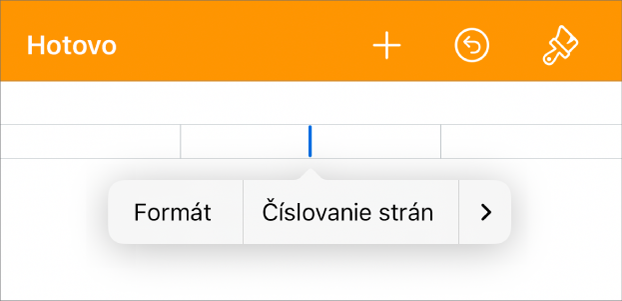
Ak chcete zmeniť písmo, veľkosť písma, jeho farbu alebo zarovnanie, označte číslo strany a potom klepnite na
 a vykonajte potrebné úpravy.
a vykonajte potrebné úpravy.Po skončení klepnite na Hotovo v ľavom hornom rohu obrazovky.
Zmena počiatočného čísla strany v dokumente na spracovanie textu
Ak ste pridali čísla strán do dokumentu na spracovanie textu, môžete pre nejakú sekciu nastaviť iné počiatočné číslo.
Klepnite na stranu v sekcii, ktorú chcete upraviť, klepnite na
 v hornej časti obrazovky, klepnite na Možnosti dokumentu a potom klepnite na Nastavenie dokumentu.
v hornej časti obrazovky, klepnite na Možnosti dokumentu a potom klepnite na Nastavenie dokumentu.Klepnite na tab Sekcia a potom klepnite na Číslovanie strán.
Ak sa nezobrazí Číslovanie strán, klepnite na záložku Dokument, zapnite Hlavičky alebo Päty a potom to skúste znova.
Klepnite na Začiatok a potom klepnutím na
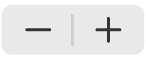 nastavte počiatočné číslo.
nastavte počiatočné číslo.Klepnutím na Hotovo sa vráťte do dokumentu.
Predvolené nastavenie pre každú sekciu je „Pokračovať od predošlej strany“, takže čísla všetkých strán, ktoré nasledujú po upravenej strane, budú narastať automaticky. Ak chcete použiť iný systém číslovania, upravte individuálne nastavenia každej sekcie.
Zmena počiatočného čísla strany v dokumente s rozložením strany
Ak ste pridali čísla strán do dokumentu s rozložením strany, môžete pre nejakú stranu nastaviť iné počiatočné číslo.
Klepnite do rohu strany (aby nič nebolo označené) a potom klepnite na
 .
.Aby bolo jednoduchšie klepnúť bez náhodného označenia textu alebo objektu, zväčšite stranu rozovretím dvoch prstov alebo klepnite na miniatúru strany v zobrazení Miniatúry strán.
V časti Strana klepnite na Číslovanie strán.
Ak sa Číslovanie strán nezobrazuje, uistite sa, či sú na danej strane zapnuté hlavičky a päty.
Klepnite na Začiatok a potom klepnutím na
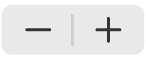 nastavte počiatočné číslo.
nastavte počiatočné číslo.Klepnutím na
 sa vráťte na dokument.
sa vráťte na dokument.
Predvolené nastavenie pre každú stranu je „Pokračovať od predošlej strany“, takže čísla všetkých strán, ktoré nasledujú po upravenej strane, budú narastať automaticky. Ak chcete použiť iný systém číslovania, upravte individuálne nastavenia každej strany.